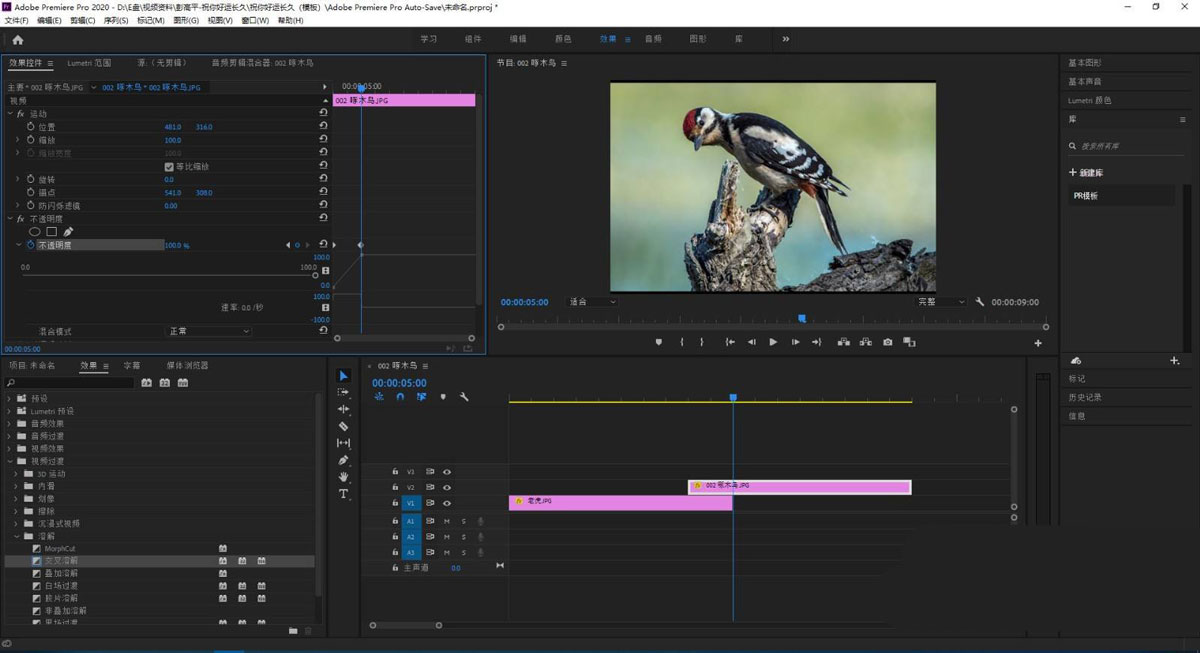在PR(premiere)的视频制作中,巧妙地运用叠化过渡能使两张图片或两段视频的对接实现平稳转场过渡,能增强视觉的流动感,营造影视观赏时的气氛。细心地观察不难发现,这种效果经常被用于新闻、动画和故事片等媒体中,下面我们就来看看使用pr制作叠化转场的技巧。
- 软件名称:
- Adobe Premiere Pro 2020 v14.3.2 中文直装版 64位
- 软件大小:
- 841.4MB
- 更新时间:
- 2020-08-12立即下载

方法一:
鼠标左键双击项目面版,导入素材并将其放到时间轴面板上。

点击红框内的”效果“,打开绿框内的”视频过渡“,点选蓝框内的“叠加溶解”并将其拖动到时间轴面板视频轨道上的两个素材之间。

已经形成平稳过渡的”叠化“效果。

如果效果不太满意,可以调节白框内的”持续时间”和其他选项。

红框内的“交叉溶解”也有上述“叠加溶解”的效果。

方法二:
将两段素材分别放到高轨和低轨上,两段素材的首尾交接处留有一段长度的重叠。

打开源面板中的不透明度。

点亮高轨上的素材。将“不透明度”的码表点亮。

将时间轴面板上的指针拖动到低轨素材的终点,同时将透明度调到100。
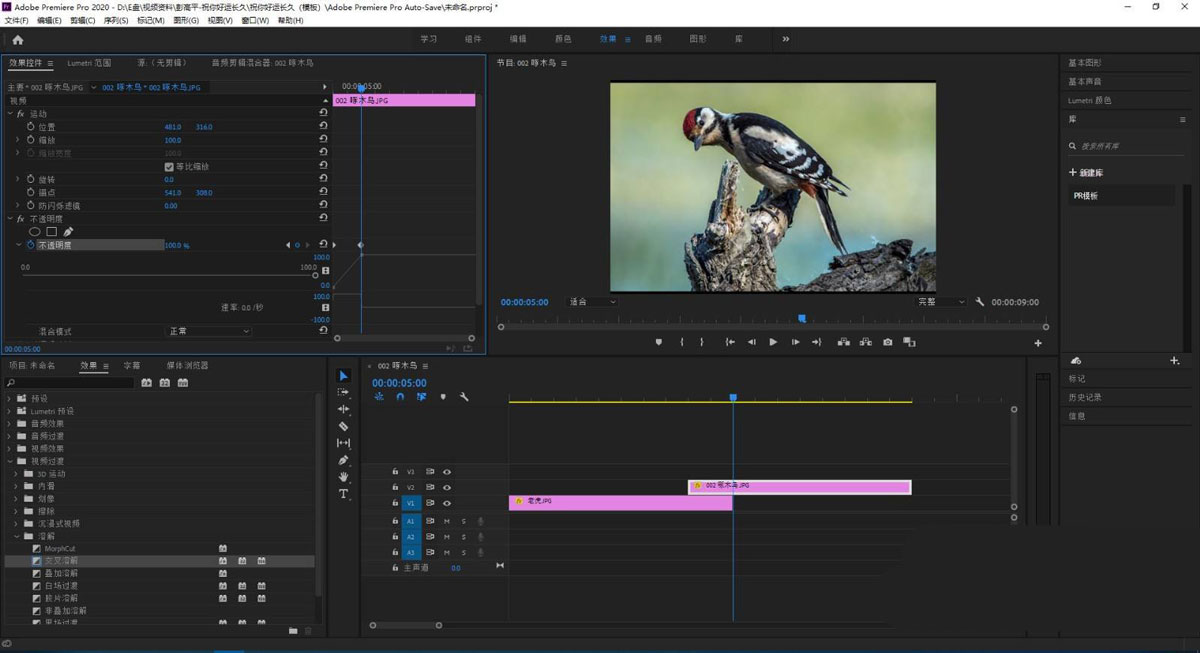
点亮低轨并点上关键帧。

将时间面板上的指针拖动到高轨素材的起点并将透明的调到100.

已经形成平稳过渡的”叠化“效果。

js